Mac OS X のファンクションキーの動作について
最近のMacでは、一番上の列にあるキーに輝度調節や音量調節用のアイコンが刻印されていると思います。これらの機能を頻繁に利用する場合、わざわざ設定を開かずに変更ができるため大変便利ですよね。
ただ、個人的にはアプリ開発でもMacBook Airをメインで使っており、キーボードにある「F1」「F2」などファンクションキー本来の機能を使う機会が多いんですよね。
これらの機能を使用する際に毎回「fn」キーを押すのが面倒になってきたので、ファンクションキーのデフォルト設定を変えてみることにしました。
F1、F2 などのキーを標準のファンクションキーとして使用
「fn」キーを押す手間を省いて、一番上の列のキーを標準的なファンクションキーとして機能させる (Windowsのキーボードと同じような動作です)には、環境設定からファンクションキーのデフォルトの動作設定を変更します。
Apple メニューから「システム環境設定」を開く
システム環境設定の「キーボード」を選択
「F1、F2 などのすべてのキーを標準のファンクションキーとして使用」にチェックをつける
以上の設定により、一番上の列のキーは標準のファンクションキー (F1 ~ F12) として機能し、単独でキーを押した際は音量調節などの機能が実行されなくなります。
ファンクションキーに示されているアイコンの機能を使用するには
この設定をした上で各ファンクションキーに刻印されているアイコンの機能を使用するには、「fn」キーを押しながら該当のキーを押す必要があります。
これまでF1 ~ F12の機能を使用する際に「fn」キーを押していた動作が入れ替わる形ですね。
ファンクションキー本来の動作を使う機会が多い方は、設定を変えてみることをオススメします。
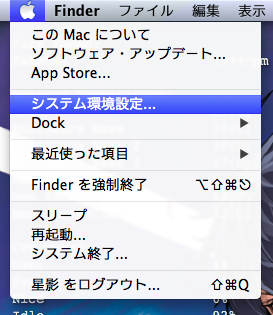
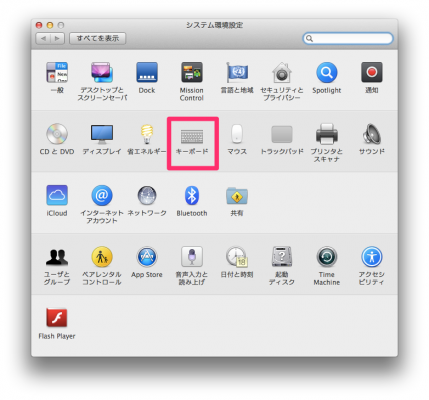
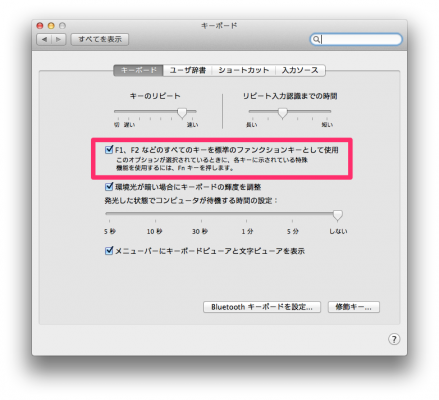

コメント